Настраиваем браузер на примере Google Chrome
Если вы заметили, что браузер тормозит, то следует очистить кэш. Если данный метод не решил проблему, то установите другой браузер или установите свежую версию Гугл Хром.
Для увеличения скорости интернета переходим в меню опций этого браузера, жмем на пункт настроек. Выбираем вкладку «Сокращение трафика».
Отобразится окно, где во включенное положение следует переместить ползунок. Подобная экономия трафика обеспечит более быструю загрузку страницы, чем это было предусмотрено настройками по умолчанию.
Не забывайте: продажа красивых номеров осуществляется ежедневно только в сервисе sim-trade.ru
Приложение для ускорения работы
Самое популярное приложение, которое позволяет увеличить скорость интернета на Android, называется Internet Speed Master. Оно является бесплатным и устанавливается через магазин Google Play. Производители утверждают, что оно совместимо с устройствами, независимо от того, открыт или закрыт у них Root-доступ.
Права Root позволяют абоненту выполнять с программным содержимым своего устройства самые разные действия. Модерные мобильные устройства китайского производства иногда поставляются с открытым Root-доступом. Среди них всем известные гаджеты Lenovo, UMI, Xiaomi. Алгоритм открытия таких возможностей индивидуален для каждой марки телефона или планшета. Часто используется программа Kingo Android Root. Следует понимать, что после появления подобных прав снимается гарантия с устройств и превышаются риски возникновения ошибок и незапуска смартфона или планшета.
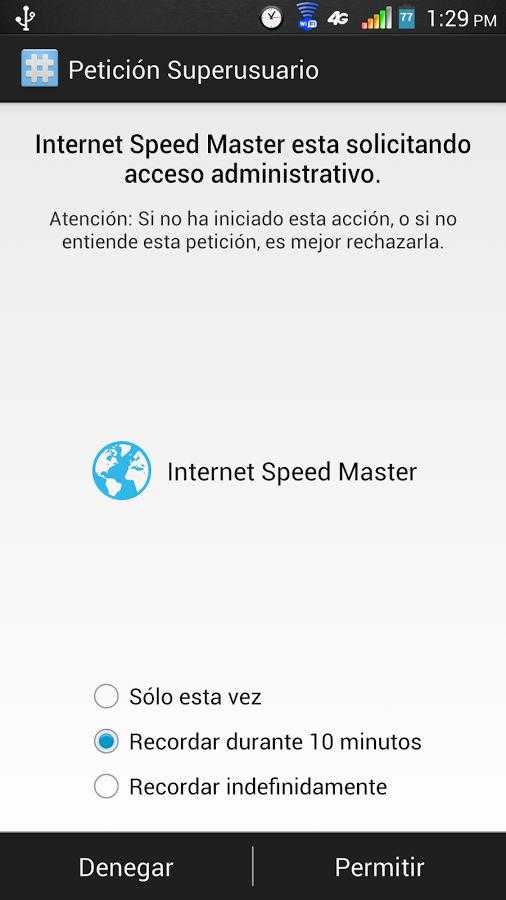
Internet Speed Master представляет набор специальных патчей и файлов системы, которые влияют на скорость интернет-соединения. Многие юзеры утверждают, что на устройствах без открытых прав Root-программа может работать некорректно либо не давать желаемый результат. Приложение совместимо со следующими подключениями:
- Wi-Fi;
- 3G;
- 4G.
Программа Internet Speed Master совместима со всеми версиями Android, независимо от вариантов прошивок. Однако, если её установить на удачную версию операционной системы, то она может быть бесполезной, поскольку в некоторых версиях файловая система уже настроена соответствующим образом. Чтобы выполнить установку приложения, на вашем мобильном устройстве должна стоять версия Android не ниже 2.1.
Как повысить скорость интернета на Андроиде
Очистить кэш приложений
Если с тарифом, сетью и балансом сим-карты всё в порядке, следует искать причины низкого качества связи в телефоне. А первым делом стоит задуматься о перегрузке оперативной памяти. Чтобы увеличить скорость интернета на Андроиде, стоит почистить кэш.
Для этого понадобится:
- зайти в настройки устройства;
- переключиться на раздел «приложения»;
- найти в перечне доступных действий очистку.
Если подобная функция отсутствует, придётся чистить кэш каждой установленной программы отдельно или скачать и установить специальную утилиту, помогающую удалять ненужные файлы.
Удаляем приложения, потребляющие трафик
Следующим шагом станет удаление ненужных виджетов, работающих в фоновом режиме и потребляющих часть имеющегося трафика. Обычно они используют сеть для обновлений, передачи данных на сервер или получения и обновления информации (если речь ведётся о погоде, новостях и других подобных сведениях).
Настройка мобильной сети
Иногда ускорить скорость интернета на Андроиде можно с помощью изменения параметров работы мобильной сети. Для этого достаточно посетить одноимённый раздел и разрешить устройству переключаться с 3G на 2G. В результате соединение станет стабильнее, а неожиданных прерываний в загрузке больше не будет, поскольку гаджет подключится к наиболее стабильной и надёжной сети, обеспечивающей наилучшее качество работы.
Используем приложение Internet Booster
Для оптимизации работы смартфона рекомендуется использовать сторонние программы, изменяющие некоторые настройки для повышения пропускной способности девайса.
Чтобы воспользоваться сервисом Internet Booster, потребуется:
- скачать и установить приложение;
- включить его и согласиться с правилами пользования;
- нажать большую красную кнопку;
- после чего останется подождать, пока сервис внесёт нужные изменения;
- завершив настройку, утилита оповестит владельца гаджета о результатах оптимизации.
Используем приложение Internet Speed Meter Lite
Основное отличие следующей программы для скорости интернета на Андроид в отсутствии необходимости ждать и запускать оптимизацию. Пользователю достаточно установить утилиту на телефон, остальное произойдёт автоматически, без активного участия владельца гаджета.
При желании допускается добавление на экран дополнительного индикатора, показывающего качество соединения в текущий момент. В результате абоненты всегда будут знать, насколько честен с ними сотовый оператор. Кроме того, полученная информация позволит отслеживать изменение показателей в различное время суток.
Почему тормозит интернет в телефоне: основные причины
Когда возникает проблема с передачей данных, прежде всего, необходимо разобраться, с чем она связана. Причины могут быть самые разные:
- Слабая зона покрытия сети. В случае, если пользователь находится далеко от вышки или в подвальном помещении с толстыми стенами, доступ к мобильной сети может быть ограничен.
- Сигнал может быть слабым из-за погодных условий — дождь, метель, ураганный ветер способны создавать помехи.
- При работе через Wi-Fi скорость передачи данных зависит от провайдера, возможно она слишком низкая. Также канал может быть забит из-за большого количества подключенных к нему беспроводных устройств.
- Устаревший смартфон — возможно, устройство не поддерживает стандарт связи 4G.
- Неправильные настройки обновления приложений в смартфоне. Если одновременно работает множество программ с включенной функцией автообновления, это может влиять на скорость загрузки.
- Забитый кэш в телефоне или недостаток свободной памяти на устройстве. Это также может снизить скорость загрузки.
Отключить автосинхронизацию Андроид
Если у вас относительно новый и современный телефон, скорей всего он работает хорошо и быстро. Но вот однажды вы заметили замедление, особенно это, заметно при загрузке и установки новых приложений.
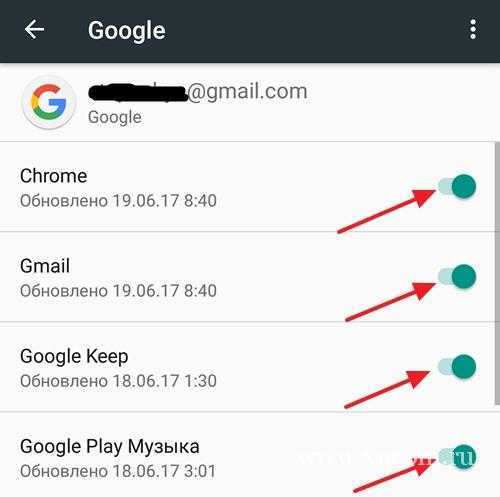
Виновником, обычно является синхронизация приложений. Найдите в «Настройках» своего телефона пункт «Учетные записи» или «Синхронизация», зайдите в него и увидите, что функция «Автоматическая синхронизация данных» включена. Выберите приложение, в котором вы хотите отключить или изменить настройки.
Ответьте себе на вопрос, нужно ли, чтобы приложение синхронизировалось каждые полчаса или будет достаточно одной синхронизации в сутки.
Отключение апгрейда
Пользователю для решения проблемы необходимо обратить внимание на службы и процессы, которые в системе активированы по умолчанию. Сделать это рекомендуется вскоре после первого включения нового гаджета
Если в устройстве мало оперативной памяти, то рекомендуется автоматическую загрузку и установку обновлений компонентов отключить. Еще лучше отключить NFC модуль, а также геолокацию во время подключения к Интернету. Обусловлено это тем, что они потребляют много ресурсов операционной системы.
Обратите внимание! Скорость мобильного интернета еще может быть слабой по причине слабой аккумуляторной батареи
Очистить кеш память Андроид
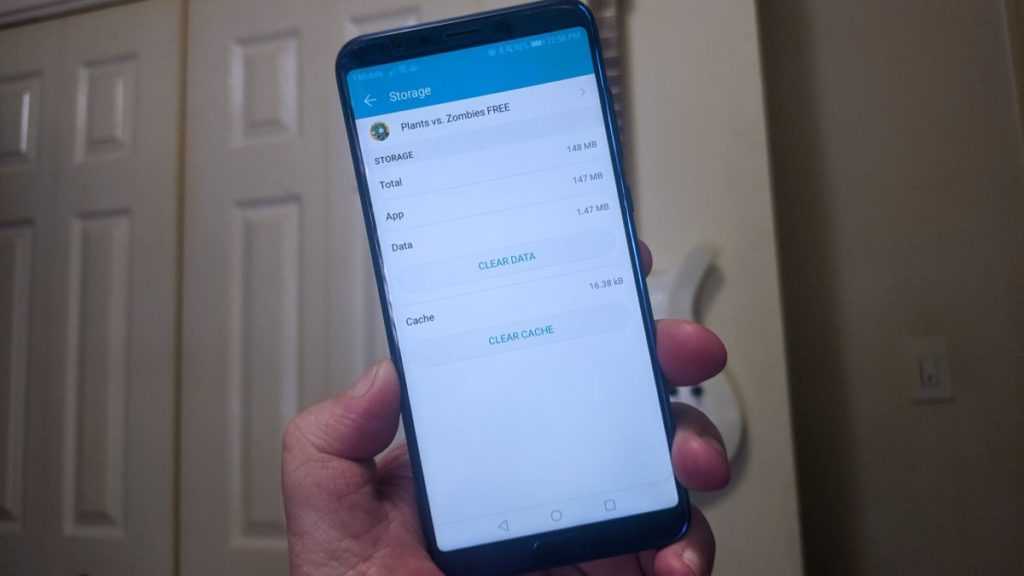
Кеш — это данные приложений, которые помогают быстрей загружаться — тем самым ускоряя работу Андроид. Браузер может кешировать изображения часто посещаемых вами сайтов, из-за чего ему не нужно загружать их каждый раз, когда вы заходите на такие сайты.
Кешированные данные должны делать телефон быстрей. Но они могут также и негативно влиять на скорость Андроид, если кеш становиться раздутым (не говоря уже о том, что он пожирает место на устройстве). У тех приложений, где кеш стал неприемлемо большим, его можно удалить, зайдя в «Настройки» → «Приложения» → выберите приложение → «Память» → «Очистить кеш».
Заметка: Подробнее о том, как и когда, очищать кеш на телефонах Андроид, вы можете узнать на странице: Как очистить кэш на Андроиде.
Если вы не ходите или боитесь в ручную чистить кеш, может воспользоваться специальным приложением, например CCleaner.
Developer:
Price:
Free
Как ускорить смартфон на Андроиде
Мы в соцсетях
7. Отключите автозапуск ненужных программ.
Для Android: «Настройки» – «Приложения» – «Работающие службы» или «Настройки» – «Управление приложениями» – «Работающие». Посмотрите, какие программы вы бы не хотели, чтобы автоматически запускались – остановите их и перезагрузите телефон. Для остановки разных служб на телефоне можете использовать один из менеджеров процессов в магазине приложений.
После отключения автозапуска ненужных программ общая производительность вашего смартфона увеличится.
8. Автоматически очищайте ваши мессенджеры спустя 30 дней.
Большинство пользователей смартфонов даже не задумываются об очистке мусора в различных приложениях для обмена сообщениями. Если у вас скапливается более 1 гигабайта текстовых сообщений, которые замедляют работу телефона, то стоит задуматься об очистке мессенджера.
К счастью для владельцев iPhone в приложении iMessage можно включить функцию очистки сообщений каждые 30 дней («Настройки» (Settings) – «Сообщения» (Messages) – «Сохранять сообщения» (Keep Messages)). Но если вы хотите сохранить все сообщения, то их лучше хранить в архивированном виде в облаке (iCloud).
В устройствах на базе Android придется удалять сообщения вручную. Однако есть функция в настройках телефона, которая позволяет избавляться от старых сообщений, когда в телефоне остается мало места.
9. Отключите автоматическое обновление приложений.
Для устройств наAndroid
В Google Play есть механизм, который автоматически проверяет версии установленных приложений. Если он находит более новую версию, то автоматически (в фоновом режиме) обновляет то или иное приложение до новой версии. Такая служба обновления нуждается в части ресурсов оперативной памяти.
Автообновление можно отключить и обновлять все или определенные приложение вручную. Чтобы это сделать нужно: зайти в Google Play – «Настройки» и убрать галочку с «Уведомления» и «Обновлять автоматически».
https://youtube.com/watch?v=uNStWeyJmH0
Для устройств на iOS
«Настройки» — «Основные» – «Обновление контента».
После этого вы увидите все приложения, которые обновляются в фоновом режиме. Просмотрите список приложений и отключите те программы, которые вам не нужны. Такой шаг не только ускорит работу телефона, но сэкономит немного заряда батареи.
7 советов по увеличению скорости
Приведенные ниже рекомендации являются самыми эффективными в вопросах улучшения скорости интернет-соединения. Возьмите их на вооружение.
Избавление от требовательных приложений
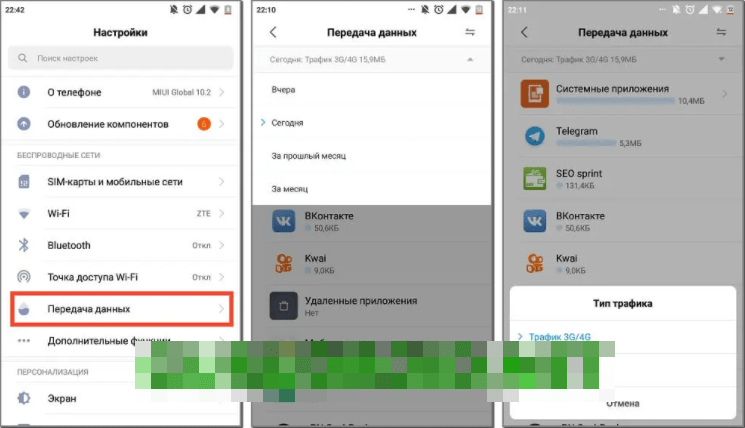
Некоторые программы настолько требовательны к интернет-соединению, что перенимают на себя основной трафик. Из-за них загрузка сайтов замедляется в разы. Узнать о таких программах можно в разделе «Передача данных».
Система покажет вам как расход мобильного трафика, так и передачи данных по WiFi. Нажав на ярлык стрелки вы увидите статистику за день, месяц или год. Проанализируйте самые требовательные приложения и по возможности удалите их.
Очистка кэша
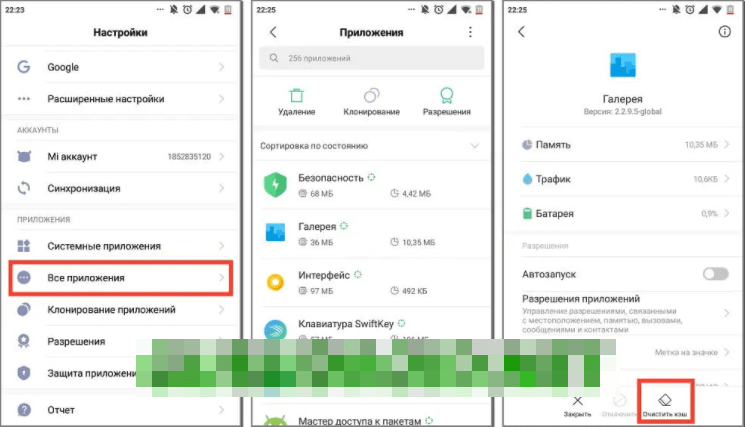
Этот способ не только ускорит соединение, но и улучшит работу операционной системы. Чистить кэш нужно 1-2 раза в неделю. Делается это так:
- Перейдите в раздел «Все приложения» в настройках.
- Выберите самую «прожорливую» программу.
- Активируйте «Очистить кэш».
Чтобы не работать с каждым приложением вручную, поищите на телефоне встроенную программу, автоматизирующую данную процедуру. Таковые точно имеются на устройствах от Samsung, Realme или Xiaomi. Пользоваться ими предельно просто. После открытия утилиты нажмите «Очистка» — «Проверить» — «Очистить». Займет процедура всего несколько секунд.
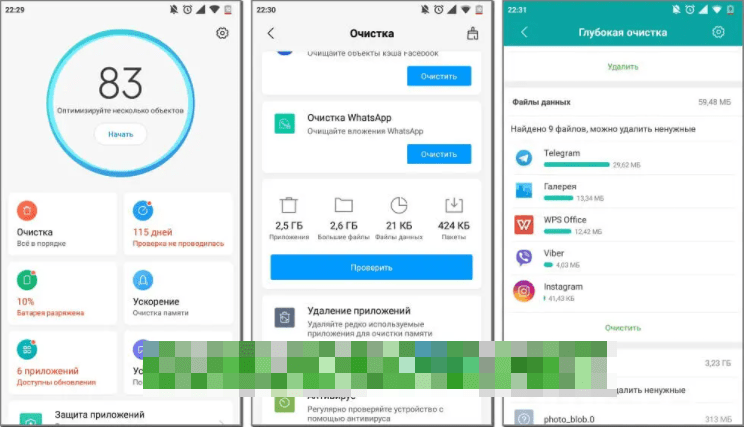
Настройка мобильной сети
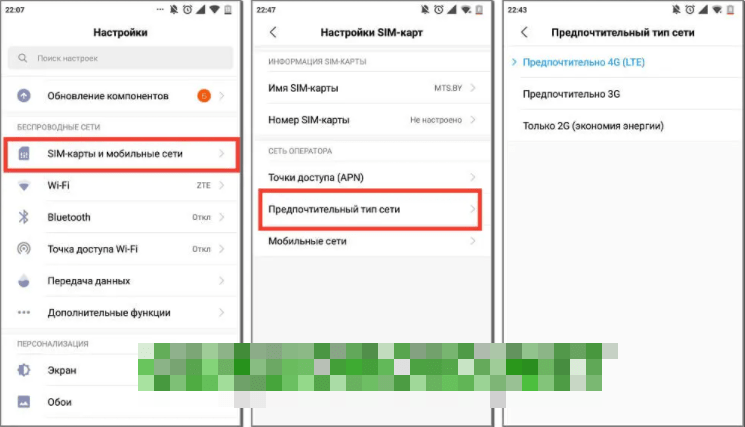
На некоторых телефонах скорость передачи данных ограничена. Чтобы изменить настройки:
- Войдите в «Мобильные сети».
- Нажмите на «Настройки SIM-карты».
- Во вкладке «Предпочтительный тип сети» впишите максимальное значение.
Лучше всего работает 4G. С новой настройкой ваш смартфон будет самостоятельно выбирать самое быстрое подключение.
Internet Speed Master (ROOT)
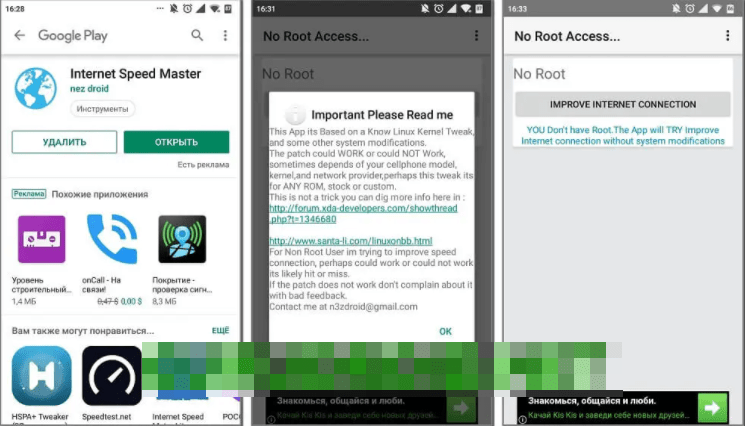
Internet Speed Maste это бесплатная программа, загрузить которую можно в Play Market. Рекомендуется работать с ней при наличии ROOT-прав, но это не обязательное условие. Установив приложение, проделайте следующие шаги:
- Откройте приложение и нажмите «OK» под предупреждением.
- Если вы активировали ROOT, вы увидите кнопку Apply patch. Нажмите на нее и дождитесь перезагрузки устройства.
- Если вы не активировали режим суперпользователя, внутри программы вы увидите лишь клавишу Improve Internet Connection. Активируйте ее.
Если интернет не стал быстрее, приложение можно удалить. Все настройки, сделанные им, исчезнут.
Internet Booster
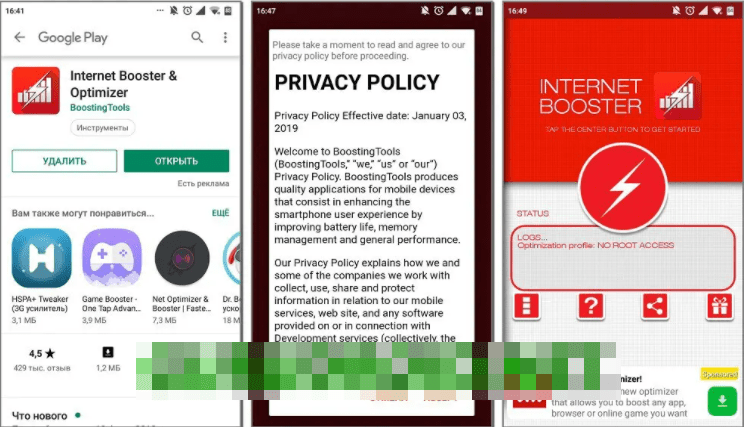
Internet Booster еще одна программа, которая работает по аналогии с Internet Speed Master. Найти ее можно в официальном магазине от Google. После установки:
- Включите утилиту и подтвердите согласие с политикой конфиденциальности.
- Если рут-права не были активированы, программа оповестит вас об этом. Многие пользователи говорят, что с ними Internet Booster работает лучше.
- Нажмите на красную кнопку и дождитесь завершения настроек.
- После окончания нажмите на клавишу «Отмена». Проверьте скорость.
Internet Speed Meter Lite
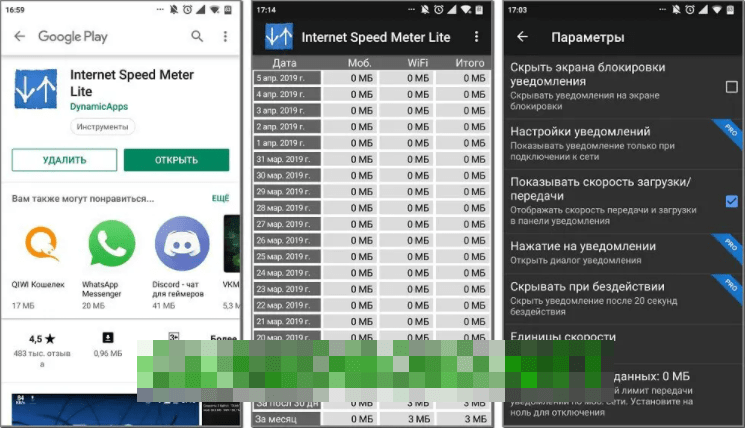
Данное приложение автоматически ускоряет интернет-соединение, а также выводит информацию о скорости на рабочий стол. Чтобы включить эту настройку, выполните следующее:
- Включите программу и нажмите на ярлык с 3 точками.
- Зайдите в «Параметры».
- Поставьте галочку напротив «Показывать скорость загрузки/передачи».
Использование Opera
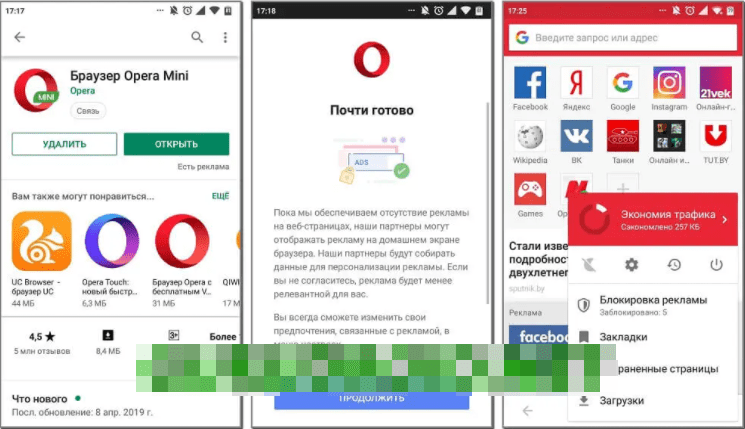
Этот браузер работает быстрее, поскольку имеет функцию сжатия трафика. Благодаря ей вся информация загружается оперативнее. Также разработчик заявляет, что их приложение способно сэкономить до 50% трафика. Сам браузер называется Opera mini и бесплатно загрузить его можно в Play Market. Приятной особенностью программы является встроенный блокировщик рекламы.
Как увеличить скорость интернета

Кроме вышеперечисленных способов есть еще несколько эффективных методов ускорить работу мобильной сети:
- Использовать в браузере турбо-режим. В большинство современных веб-обозревателей встроена эта функция.
- Для работы в сети скачивать Lite-версии приложений — они потребляют меньше трафика.
- Не перегружать экран смартфона виджетами, в частности теми, что требуют подключения к интернету.
- Выбирать оптимальный тарифный план с достаточным объемом трафика.
Когда тормозит интернет и страницы начинают загружаться медленнее, чем обычно, или при просмотре фильма картинка зависает, это доставляет значительный дискомфорт. Но в большинстве случаев пользователь может самостоятельно решить проблему и ускорить загрузку и передачу данных, воспользовавшись описанными способами.
Как ускорить работу смартфона
10. Отключение GPS и геолокации.
Для устройств на iOS
Есть приложения, которые могут работать, только если непрерывно отслеживают местоположение владельца телефона, даже когда тот их не использует. Они могут сильно тормозить смартфон, и чтобы их отключить, зайдите в «Настройки» – «Конфиденциальность» – «Службы геолокации». Так вы откроете список всех приложений, которые связанны с датчиками определения местоположения. В нужных приложениях активируйте опцию «При использовании» или «Никогда».
Для устройств наAndroid
Если вы не хотите использовать телефон как навигатор, то лучше отключить GPS. Для этого нужно зайти в «Настройки» – «Координаты» (или «Местоположение») и снять галочки со всех пунктов.
11. (Для iOS). Жесткая перезагрузка.
Чтобы увеличить скорость работы iPhone, можно также сделать жесткую перезагрузку (hard reset) аппарата. Такая перезагрузка избавляет телефон от временных и кэшированных файлов. Чтобы запустить такую перезагрузку следует нажать и удерживать некоторое время кнопку Home (пока не появиться логотип Apple). На моделях iPhone 7 и iPhone 7 Plus для этого используется кнопка громкости.
Удаляем программы, потребляющие трафик
Кроме таких загрузок, ещё существует ряд программ, которые потребляют приличный объём трафика в режиме фона. Увидеть это потребление есть возможность, используя статистику в мобильном гаджете. Данную статистику мы рассмотрим на примере телефона Xiaomi. На вашем смартфоне данные команды могут иметь свои отличия:
- Входим в «Настройки» телефона;
- Выбираем вкладку «Подключение и общий доступ»;
- Для просмотра статистики, выбираем команду «Передача данных»;
- По настройкам системы, вы увидите расход трафика за сегодняшний день;
- Если же мы нажмём на надпись: «Сегодня: мобильный интернет», то у нас появится возможность изменить этот временной промежуток и увидеть расход трафика за иной период. Например: «Вчера», «За месяц» и др.;
- Также, если нажать на значок в виде 2 вертикальных линий, то мы сможем увидеть анализ для Wi-Fi соединения.
После того как вы поймёте, которые из программ забирают самый большой трафик, нужно проанализировать, много это, или нет? Если много, то лучше дать им трафик только по Вай-Фай, или же просто инсталлировать этот софт. У меня больше всего трафика забирают системные программы. Если же самый сильный расход трафика идёт для сторонних программ, которые вы загрузили из Плей Маркета, то их желательно удалить.
Узнать какие программы подключены к Интернету в Windows

Откуда вы знаете, какие программы в Windows установили подключения к Интернету или приняли их? Некоторые программы могут напрямую сообщать вам информацию, в то время как другие могут не показывать вам эту информацию.
Это особенно распространено для теневых приложений и тех, которые совершенно вредны, и иногда нужно просматривать сетевые соединения с интернетом, чтобы анализировать приложения подключенные к мировой паутине.
Один из вариантов, который у вас есть, — это настроить программный или аппаратный брандмауэр, чтобы разрешать соединения только тем программам, которые вы проверили в каждом конкретном случае. Если вы просто хотите получить онлайн статус программ подключенных к интернету, вы можете использовать различные внутренние и сторонние инструменты для этого.
Команда Netstat проверит подлеченные приложения к Интернету
Один из самых простых вариантов — использовать команду netstat в командной строке с повышенными правами. Команда перечисляет исполняемые файлы, порты, локальные и внешние IP-адреса, а также состояние в виде списка. Вы сразу видите, какие программы создали подключения, чтобы вы могли быстро найти вредоносную.
Откройте командную строку от имени администратора и введите netstat -bona. Также можно вводить netstat, netstat -b,(o, n, a).
- b — отображает исполняемый файл, связанный с созданием соединения.
- o — отображает идентификатор процесса владения.
- n — отображает номера адресов и портов.
- a — отображает все соединения и порты прослушивания.
Узнать какие программы используют интернет с помощью PowerShell
Вы также можете использовать Powershell, и он предлагает несколько интересных вариантов.
- Запустите PowerShell от имени администратора и введите команду $nets = NetStat. Это сохраняет вывод Netstat в сетях переменных $.
- Далее введите $nets | select-string «Established», чтобы отображать только установленные соединения.
Смотрите еще:
by HyperComments Политика конфиденциальности
Настройка вспомогательного роутера
Берем второй(вспомогательный) роутер, лучше сбросить настройки к заводским. Сетевой кабель пока не подключаем. Заходим в настройки вспомогательного роутера, изменяем в «настройках LAN» сетевой адрес на единицу отличающийся от адреса первого роутера 192.168.0.2. Название WiFi сети выбрать немного отличающееся от основного, для простоты настройки. Соединяем сетевым кабелем порты LAN у основного и вспомогательного роутера.
Настройка DHCP
На вспомогательном роутере отключаем DHCP или включаем DHCP-relay с IP адресом главного роутера, конечно если есть такая настройка. Подключаемся к вспомогательному роутеру и проверяем работоспособность. На любом подключенном устройстве, телефоне, планшете и пр., в настройках сподключения, должен назначаться IP адрес, из диапазона указанного в настройках DHCP и адрес шлюза и DNS, равный адресу основного роутера(192.168.0.1)
Решения со стороны телефона
По своему опыту могу сказать, что если причина именно в телефоне, то она как правило аппаратная. Ну нет там каких-то особых настроек, с помощью которых можно заставить Wi-Fi работать стабильно. Все что можно попробовать сделать, это сброс настроек сети и прописать вручную DNS-серверы от Google. Последнее решение не поможет в случае плохого сигнала и обрывов.
Сброс сети на телефонах с Android можно сделать в настройках, в разделе «Сброс». Там должен быть пункт «Сброс параметров сети». На iPhone эти настройки находятся в разделе «Основные» – «Сброс».
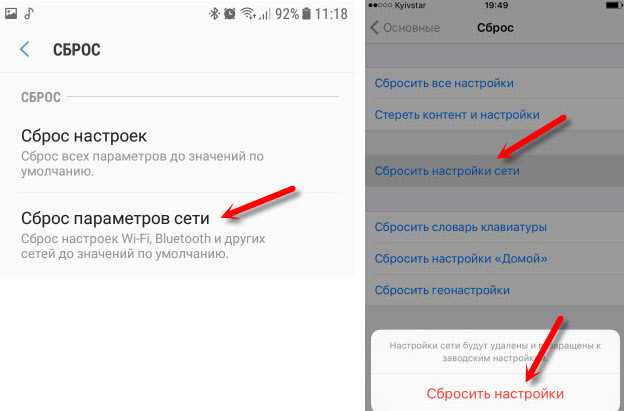
DNS 8.8.8.8 / 8.8.4.4 можно прописать в свойствах Wi-Fi сети. У нас на эту тему есть отдельная инструкция: как сменить DNS-сервера на iPhone и iPad. Как это сделать на Android-устройствах, я показывал здесь. Еще можно обновить прошивку смартфона.
И вот еще: iPhone подключен к Wi-Fi но использует 3G/4G интернет. Не работает с открытыми сетями
Разгон Андроид
Если вам нужно ускорить скорости игры, разгон будет правильным решением.
Разгон — это проверенный способ максимального увеличения производительности, используемый геймерами на компьютерах. Этот способ отлично работает и на смартфонах, если конечно у вас есть root и хорошее приложение для разгона.
Но это несет определенный риск. Производители смартфонов ставят ограничения та тактовую частоту процессора, чтобы предотвратить перегрев, большой расход батареи.
Естественно, не забудьте проверить меню настроек самих игр! Снижение настроек графики часто может увеличить плавность игр и срок работы аккумулятора.
Ускоряем на смартфоне с помощью дополнительного трафика
Повышать мобильное интернет-соединение можно через смену тарифного плана или подключения доп. опций. После окончания лимитированного пакета скорость падает до 64 Кбит/сек. Чтобы увеличить ее, предлагается:
- *107# — предоплатная система;
- *110*45# — постоплатная система.
Услуга «Автопродление» и «Продли скорость» добавляет Гб в автоматическом режиме после исчерпания основного пакета. Опция «Хайвей» позволяет оставаться активным интернет-пользователем за пределами страны. Раскладка по размерам и способу активации подписки «Автопродление скорости»:
| Предложение | 100 Мб | 1 Гб | 4 Гб | 5 Гб |
| Стоимость, руб. | 50 | 250 | 500 | 150 |
| Активация | *115*23#
067471778 |
*115*121#
0674093221 |
*115*122#
0674093222 |
*115*23#
067471778 |
Тарифные линейки, на которых действует услуга: «ВСЁ», «Добро пожаловать», «Ноль сомнений», «Анлим», «Первые гиги», «Всё в одном», «Семья».
Почему интернет становится медленным?
Установить причину низкой скорости интернета можно только после комплексной диагностики Андроид-устройства. С другой стороны, существует несколько распространенных причин, которые могут привести к данной проблеме:
- Тарифный план оператора или провайдера. Скорость мобильного соединения или подключения к WiFi зависит от характеристик тарифных планов. Чем они ниже — тем медленнее будут загружаться страницы в сети.
- Заполнение памяти. При недостатке свободного места на устройстве информация в браузере может загружаться медленнее.
- Включенное автообновление. Android имеет функцию автоматической загрузки выходящих версий приложений. Если на вашем телефоне их установлено много, автообновление может работать нон-стоп.
- Плохой сигнал. Это частая проблема при подключении к WiFi. Обычно она зависит от стабильности работы роутера.
Снижение расхода трафика – контроль за автозапуском
Если выделять один конкретный тип контента, ответственный за самый большой расход трафика, – это, конечно, видео. Тем более, что многие популярные приложения имеет неприятную привычку автоматического запуска видео, независимо от того, хочет это пользователь или нет. К счастью, в большинстве случаев, это можно отключить.
Очевидным виновником является приложение Facebook – меню, позволяющее отключить функцию AutoPlay, Вы найдете в Настройках программы (там удастся точно определить, в какой ситуации видеозапись может автоматически начать воспроизведение). Тоже самое можно сделать в приложениях Twitter, Instagram или Snapchat.
Рекомендуем просмотреть их настройки – изменение этой опции может действительно значительно помочь в снижении потребления данных.
Более того, используя этот совет, вы не рискуете вообще ничем – каждый клип Вы всё ещё сможете запустить самостоятельно.
Меры профилактики
Во избежание ухудшения качества интернет-сигнала целесообразно проводить профилактику:
- использовать браузеры исключительно известных фирм;
- периодически проводить обновления операционной системы, что особенно актуально по окончании установки версий Windows;
- используя буквенно-цифровую раскладку, паролить роутер с целью его защиты, а также во избежание перегрузки;
- деактивировать протоколы управления устройством, в которых больше нет необходимости;
- скрывать сетевой идентификатор;
- ограничивать количество пользователей сети Wi-Fi;
- производить частое обновление прошивки.
Спасибо, что дочитали до конца! Напишите нам, если мы забыли о чем-то рассказать! Ваше мнение важно для нас и помогает делать материал более качественным и полезным!
Вычисляем куда уходит ваш интернет трафик
С ростом доступности безлимитного интернета число пользователей лимитных тарифов резко упало.
Тем не менее, и сегодня остается категория пользователей, вынужденно пользующихся услугами предоставляемых лимитных тарифов, например интернет от мобильных операторов.
Им будет полезно узнать о программе, позволяющей определить и устранить причины внезапного возрастания потребляемого трафика, что влечет за собой увеличение расходов.
https://youtube.com/watch?v=uu5GYNq2VAs
Помощь в подобных ситуациях может оказать небольшая командно-строчная программа netstat. Нет необходимости скачивать и инсталлировать эту программу, так как она внедрена в большинство версий ОС Linux и Windows.
Для того чтобы определить причины возрастания трафика, следует в максимальной степени воссоздать ситуацию, при которой происходит рост потребления трафика. Для этого следует в фоновом режиме запустить наиболее часто используемые программы и сайты, при этом выполняя привычные операции.
Эта строка содержит информацию о портах, IP-адресах и доменных именах с которыми на данный момент обменивается компьютер. По доменным именам можно определить, какая из программ ведет обмен информацией. В этот момент может обновляться антивирус или приложение с авто обновлением, работать в фоновом режиме клиент ICQ.
Для выяснения, работа какой из программ приводит к росту трафика, необходимо по одному закрывать работающие программы, при этом всякий раз запуская netstat. При обнаружении программы, потребляющей трафик, следует перенастроить ее, отключив функцию автоматического обновления.
Усиливаем сигнал
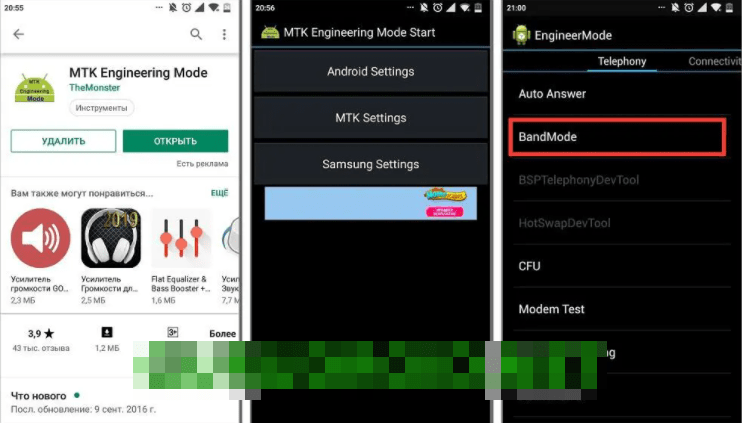
Устранить проблему падения скорости можно системно или технически. Первый вариант более прост и эффективен. Для начала нужно загрузить MTK Engineering Mode. Это приложение разработано только для устройств на базе CPU Mediatek. Узнать данную характеристику смартфона вы можете в описании модели, либо в программе CPU-Z.
Теперь перейдем к MTK Engineering Mode:
- После активации софта перейдите в «MTK Setting».
- Выберите «Режим полосы» либо Band mode.
- Нажмите на SIM-1.
- Проставьте галочки на пунктах EGSM900, DCS1800, WCDMA-GSM-900.
- Те же действия сделайте в SIM.
- В разделе выбора сети активируйте «GSM Only».
Дополнительные способы
Если системный вариант ускорения вам не подошел, вы можете приобрести дополнительную антенну, перепрошить телефон, сменить тариф оператора/провайдера либо купить смартфон с лучшей трансляцией сигнала.


































